Buscar mi iPhone: cómo configurar y usar todas sus funciones
¡No pierdas más tus dispositivos!
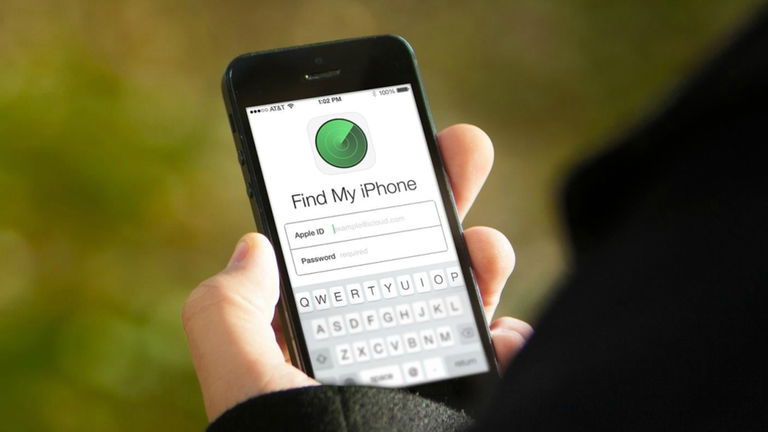
Tu iPhone, tu iPad, tus AirPods, tu Apple Watch... todos estos son dispositivos que estás acostumbrado a usar en tu día a día, sin prestarle demasiada atención a que quizás el 90% de tu vida esté almacenada en todos ellos. Por esto, cuando perdemos alguno de ellos nos duele un poco en el alma --y en el bolsillo, todo hay que decirlo--.
El día de hoy te vamos a ayudar a configurar Buscar mi iPhone, una función que, aunque parece exclusiva del teléfono móvil de Apple, también nos permite buscar nuestros AirPods, iPad y Apple Watch. ¡Sigue leyendo para descubrir todas sus funciones!
Te puede interesar | Cómo agilizar un iPhone que va desesperadamente lento
Qué es Buscar mi iPhone
Buscar mi iPhone es un servicio que Apple lanzó en el año 2010, disponible principalmente para iOS 5. Desde entonces, el sistema ha crecido y cada vez nos ha permitido rastrear más dispositivos de los que pensábamos, con mayor cantidad de opciones para cada uno de ellos.
Con este servicio, podrás rastrear los gadgets que hayas perdido o te hayan sido arrebatados sin tu consentimiento. Está disponible para una serie de dispositivos como el Apple Watch, AirPods, Mac, iPod touch, iPad y, por supuesto, iPhone.
Cómo activarlo en tu iPhone y iPad
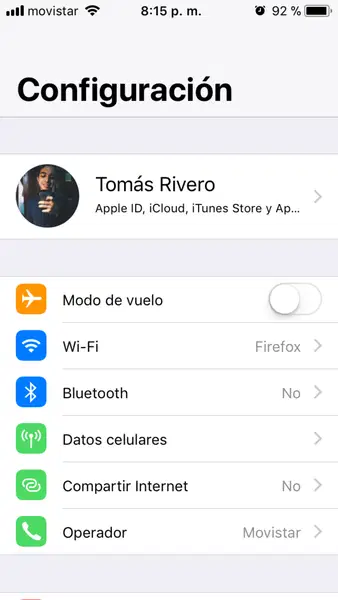
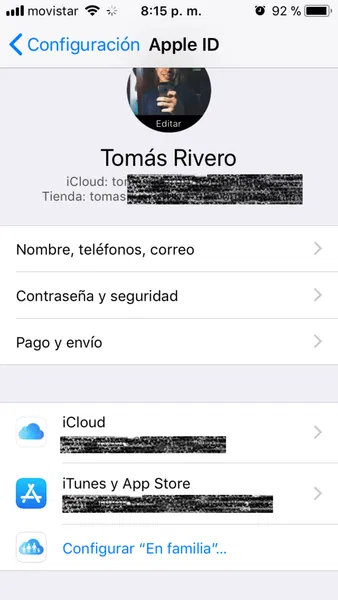
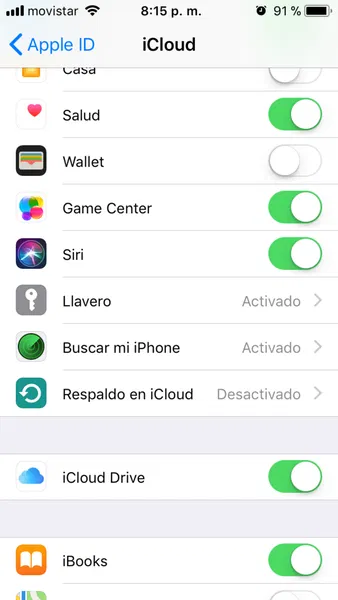



Te puede interesar | 10 trucos poco conocidos para usar el iPhone X como un pro
Si quieres activar esta función en tus dispositivos con iOS, solo tienes que seguir los pasos expuestos a continuación:
- Abre la aplicación Configuración.
- Toca en tu nombre.
- Toca la opción iCloud.
- Deslízate hacia abajo hasta encontrar la opción Buscar mi iPhone.
- Una vez dentro de ella, actívala y sigue el proceso de configuración.
Te puede interesar | Cómo empezar una llamada en tu iPhone y seguir en el Apple Watch y viceversa
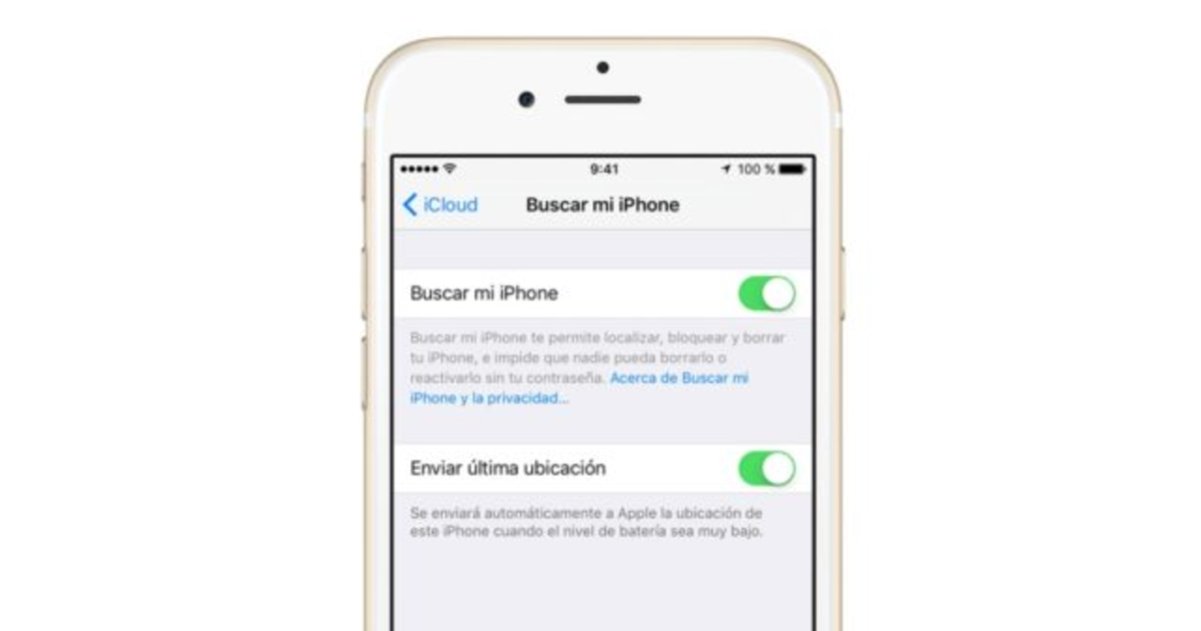
Además, puedes activar la función "Enviar última ubicación" para que tu iPhone emita una señal cuando esté a punto de apagarse.
No te preocupes por tus AirPods o por el Apple Watch. Si ambos dispositivos se encuentran asociados a tu cuenta de iCloud, esta opción se activará automáticamente cuando se encienda en tu iPhone, iPad o iPod touch. No hay duda de que el sistema de Apple es bastante inteligente, y funciona mejor cuando cuentas con múltiples dispositivos de la marca.
Cómo localizar mi dispositivo
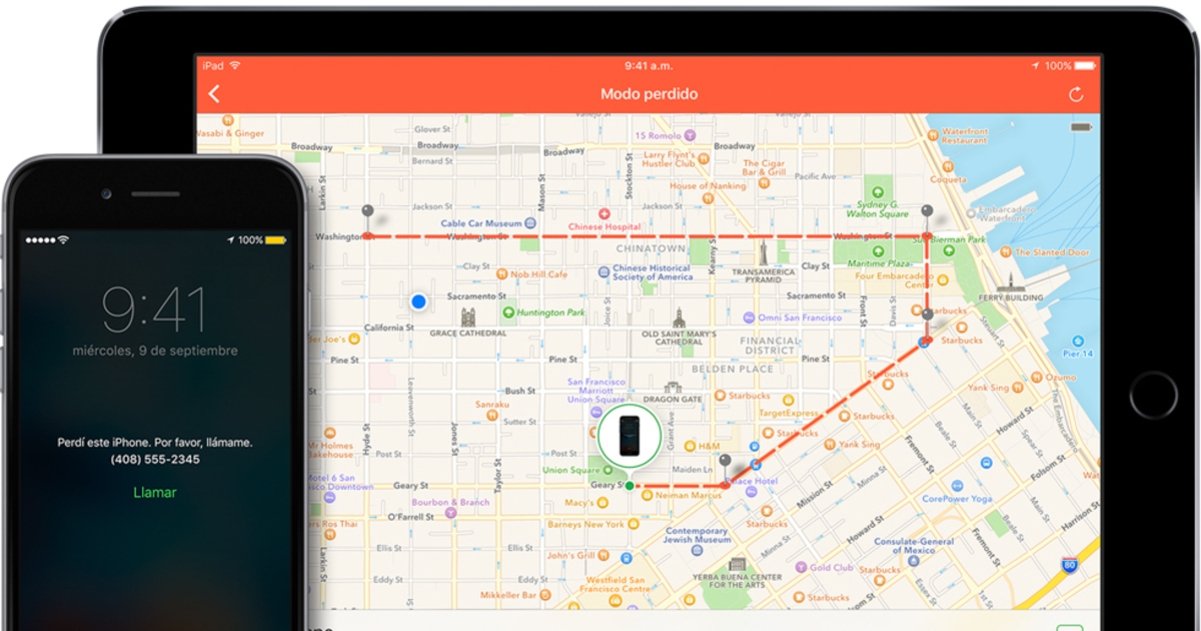
Te puede interesar | Llavero de iCloud: qué es y cómo configurarlo
Si has perdido tu iPhone, probablemente estarás preguntándote cómo puedes localizarlo rápidamente. Desde la web de iCloud puedes hacer todo este procedimiento, haz click aquí para ser redirigido a ella en un segundo.
Según la web de Apple, solo puedes buscar tu terminal en su página web si cumples con los siguientes requisitos:
- Si Buscar mi iPhone se encuentra configurado en el terminal que quieres encontrar, ya sea un Mac o un iPhone.
- Si el Apple Watch se encuentra enlazado con tu iPhone.
- El dispositivo se encuentra conectado.
- Si tus AirPods se encuentran fuera de su estuche. Puedes rastrear los auriculares inalámbricos de Apple usando cualquier dispositivo con iOS --vinculado con los mismos, claro está--, pero solo podrás hacerlo con uno a la vez. Si ya has encontrado uno de ellos, guárdalo en su estuche y actualiza el mapa para mostrar el otro.
Un familiar ha perdido su iPhone, ¿qué hacer?
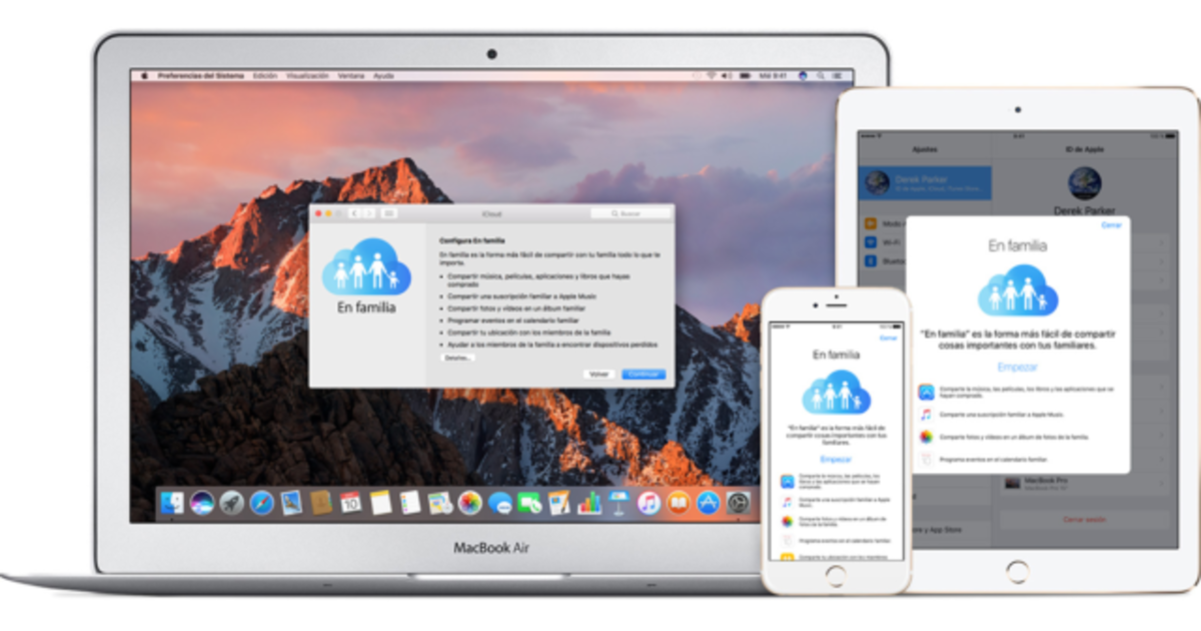
Te puede interesar | Cómo configurar Lugares Importantes y evitar que tu iPhone rastree todos tus movimientos
Si algún familiar ha perdido su gadget y formaba parte de algún grupo de la función Compartir En Familia de iOS, entonces puedes rastrear su dispositivo siguiendo estos pasos:
- Una vez hayas iniciado sesión en la página de Buscar mi iPhone en iCloud, haz click en Todos los dispositivos.
- Selecciona el terminal que quieras encontrar.
Te puede interesar | Cómo abrir una pestaña de Safari cerrada recientemente en iPhone
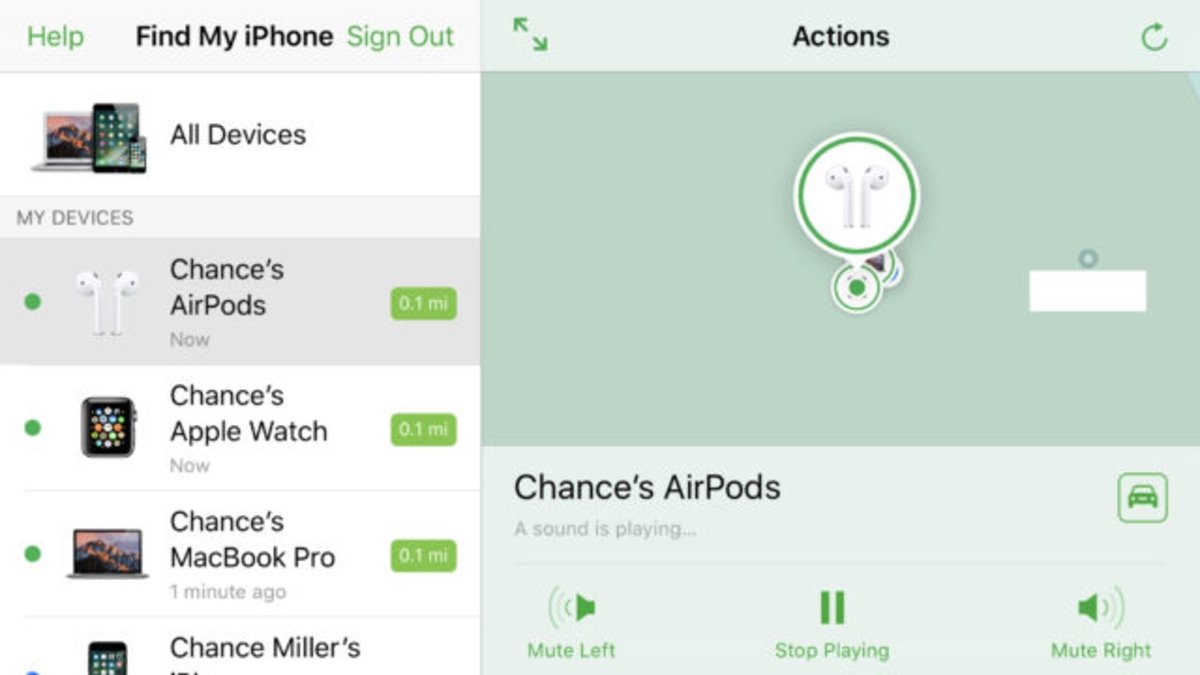
Y listo. Si el terminal aparece como un punto verde en la pantalla, significa que está conectado. Si por el contrario aparece un punto gris, significa que no se ha conectado, pero verás la última conexión si lo estuvo recientemente.
También puedes realizar este procedimiento desde un iPhone o iPad que se encuentre dentro del grupo de Compartir en familia. Solo tienes que abrir la aplicación Buscar mi iPhone que se encuentra en todos los dispositivos con iOS.
Te puede interesar | Cómo reducir el lag del teclado en iOS 11
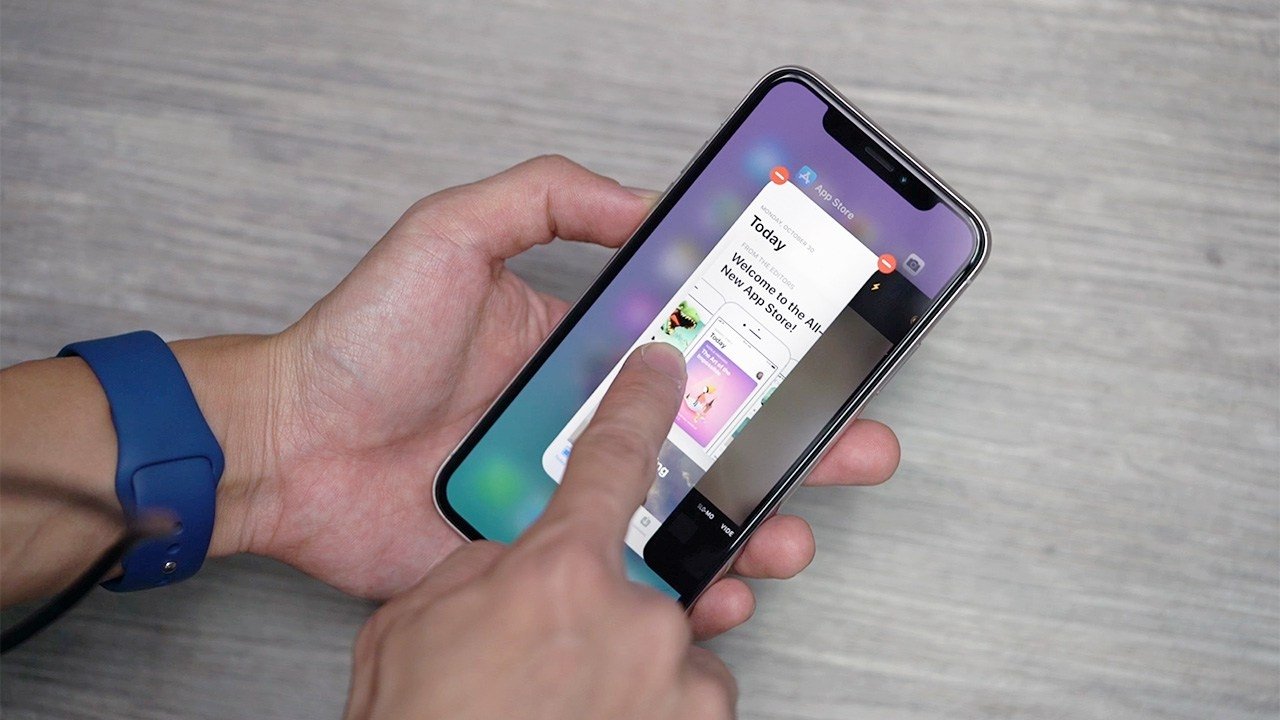
Encontrar un dispositivo móvil nunca fue tan fácil como con los servicios de Apple. Si has perdido tu iPhone o cualquier otro dispositivo hermano, esperamos que este artículo te haya servido de ayuda para encontrarlos.
¿Has tenido que usar esta función alguna vez? ¡Déjanos tu respuesta en los comentarios!
Vía | Apple